Page 1
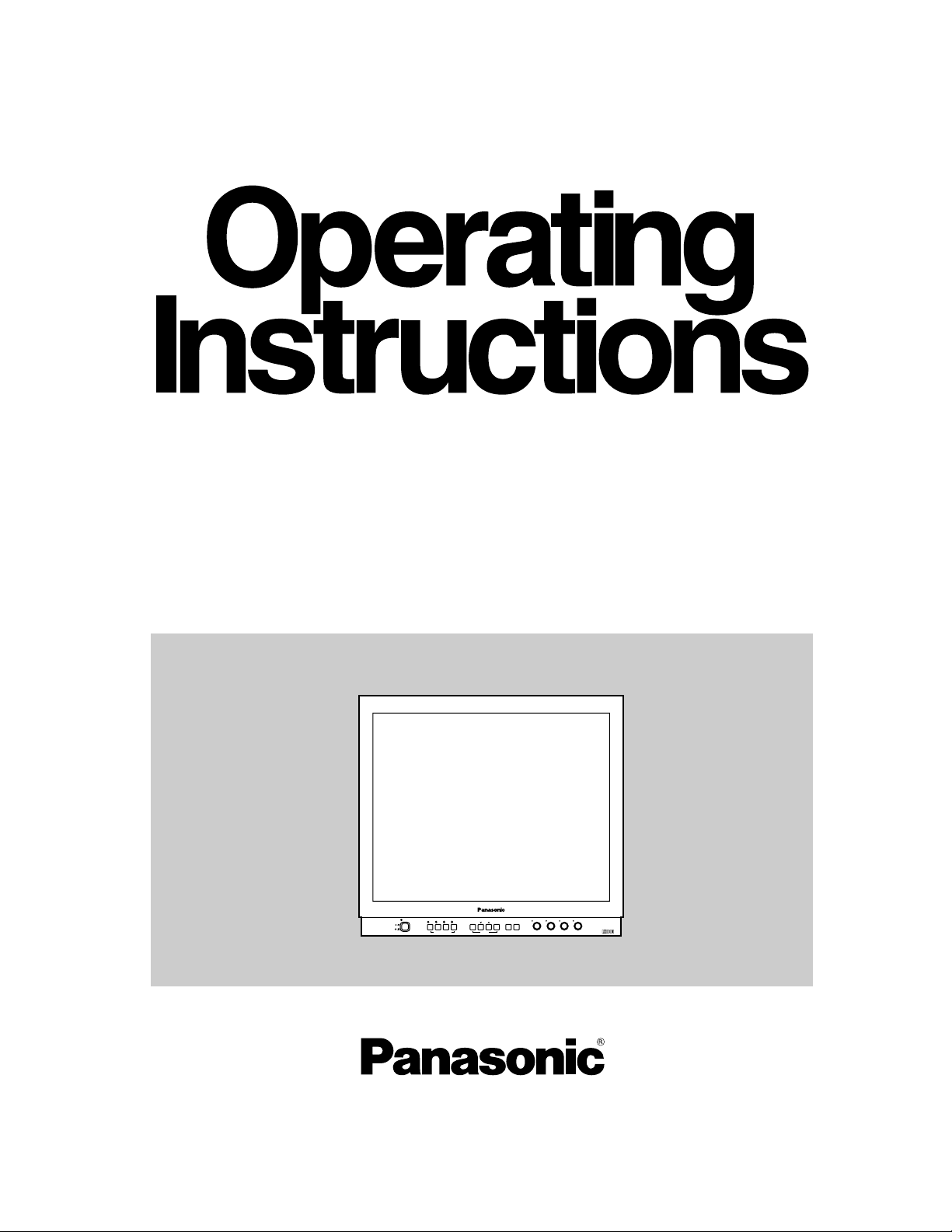
Liquid Crystal Video Monitor
Model BT-LH1800
Model BT-LH1500
POWER
MENU/
BLUE
A B
S OPTION
INPUT SELECT
HV
EXIT
ONLY
DELAY
ENTER
MENU
PHASE CHROMA BRIGHT
CONTRAST
M
ULTIFORMAT
BT
-
P
P
Before attempting to connect, operate or adjust this product, please read these instructions completely.
Printed in Japan
VQT9921 F0502H
3
@
Page 2
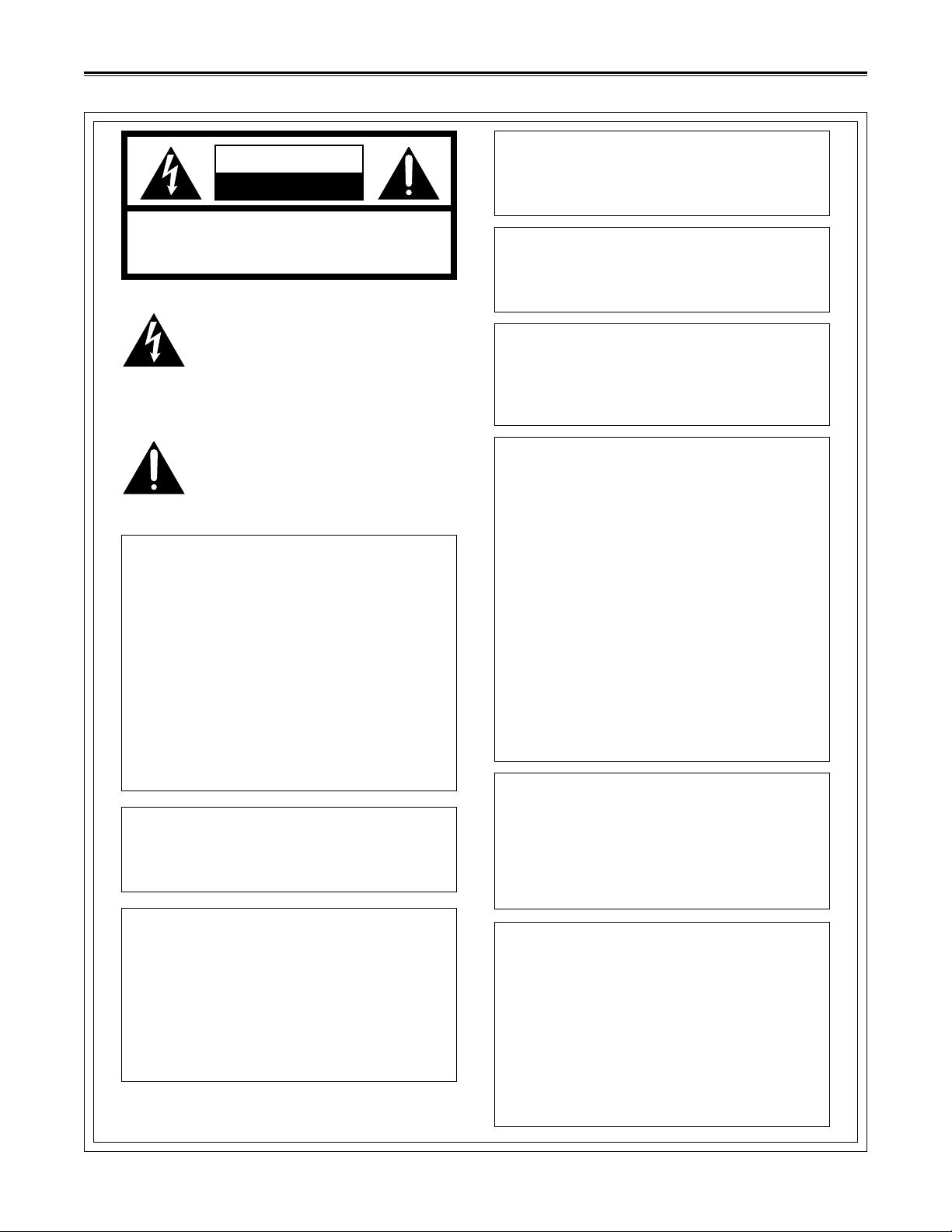
For Your Safety
CAUTION
RISK OF ELECTRIC SHOCK
DO NOT OPEN
CAUTION: TO REDUCE THE RISK OF ELECTRIC SHOCK,
REFER SERVICING TO QUALIFIED SERVICE PERSONNEL.
THIS APPARATUS MUST BE GROUNDED
To ensure safe operation the three-pin plug must be
inserted only into a standard three-pin power outlet
which is effectively grounded through normal household wiring.
Extension cords used with the equipment must be
three-core and be correctly wired to provide connection to the ground. Incorrectly wired extension cords
can be extremely hazardous.
The fact that the equipment operates satisfactorily
does not imply that it is grounded, and the installation is not necessarily safe. For your safety, if in any
doubt about the effective grounding of the equipment
or power outlet, please consult a qualified electrician.
DO NOT REMOVE COVER (OR BACK).
NO USER-SERVICEABLE PARTS INSIDE.
within an equilateral triangle, is intended to
alert the user to the presence of uninsulated
dangerous voltage within the products enclosure that may be of sufficient magnitude
to constitute a risk of electric shock to persons.
The exclamation point within an equilateral
triangle is intended to alert the user to the
presence of important operating and maintenance (servicing) instructions in the literature accompanying the appliance.
WARNING:
TO REDUCE THE RISK OF FIRE OR SHOCK HAZARD, DO NOT EXPOSE THIS EQUIPMENT TO
RAIN OR MOISTURE.
CAUTION:
TO REDUCE THE RISK OF FIRE OR SHOCK HAZARD AND ANNOYING INTERFERENCE, USE THE
RECOMMENDED ACCESSORIES ONLY.
CAUTION:
TO REDUCE THE RISK OF FIRE OR SHOCK HAZARD, REFER MOUNTING OF THE OPTIONAL
UNIT TO AUTHORIZED SERVICE PERSONNEL.The lightning flash with arrowhead symbol,
CAUTION:
TO REDUCE THE RISK OF FIRE OR SHOCK HAZARD, REFER CHANGE OF THE SWITCH SETTING
INSIDE THE UNIT TO AUTHORIZED SERVICE
PERSONNEL.
FCC Note:
This device complies with Part 15 of the FCC Rules.
To assure continued compliance follow the attached
installation instructions and do not make any unauthorized modifications.
This equipment has been tested and found to comply
with the limits for a Class A digital device, pursuant to
Part 15 of the FCC Rules. These limits are designed
to provide reasonable protection against harmful interference when the equipment is operated in a commercial environment. This equipment generates, uses,
and can radiate radio frequency energy and, if not installed and used in accordance with the instruction
manual, may cause harmful interference to radio communications. Operation of this equipment in a residential area is likely to cause harmful interference in which
case the user will be required to correct the interference at his own expense.
CAUTION:
Do not install or place this unit in a bookcase,
built- in cabinet or in another confined space in
order to keep well ventilation condition. Ensure
that curtains and any other materials do not obstruct the ventilation condition to prevent risk of
electric shock or fire hazard due to overheating.
WARNING:
TO REDUCE THE RISK OF FIRE OR SHOCK
HAZARD, KEEP THIS EQUIPMENT AWAY
FROM ALL LIQUIDS-USE AND STORE ONLY
IN LOCATIONS WHICH ARE NOT EXPOSED
TO THE RISK OF DRIPPING OR SPLASHING
LIQUIDS, AND DO NOT PLACE ANY LIQUID
CONTAINERS ON TOP OF THE EQUIPMENT.
1 is the safety information.
2
CAUTION:
This apparatus can be operated at a voltage in the
range of 100 – 240 V AC.
Voltage other than 120 V is not intended for U.S.A.
and Canada.
CAUTION:
Operation at a voltage other than 120 V AC may require the use of a different AC plug. Please contact
either a local or foreign Panasonic authorized service center for assistance in selecting an alternate
AC plug.
Page 3
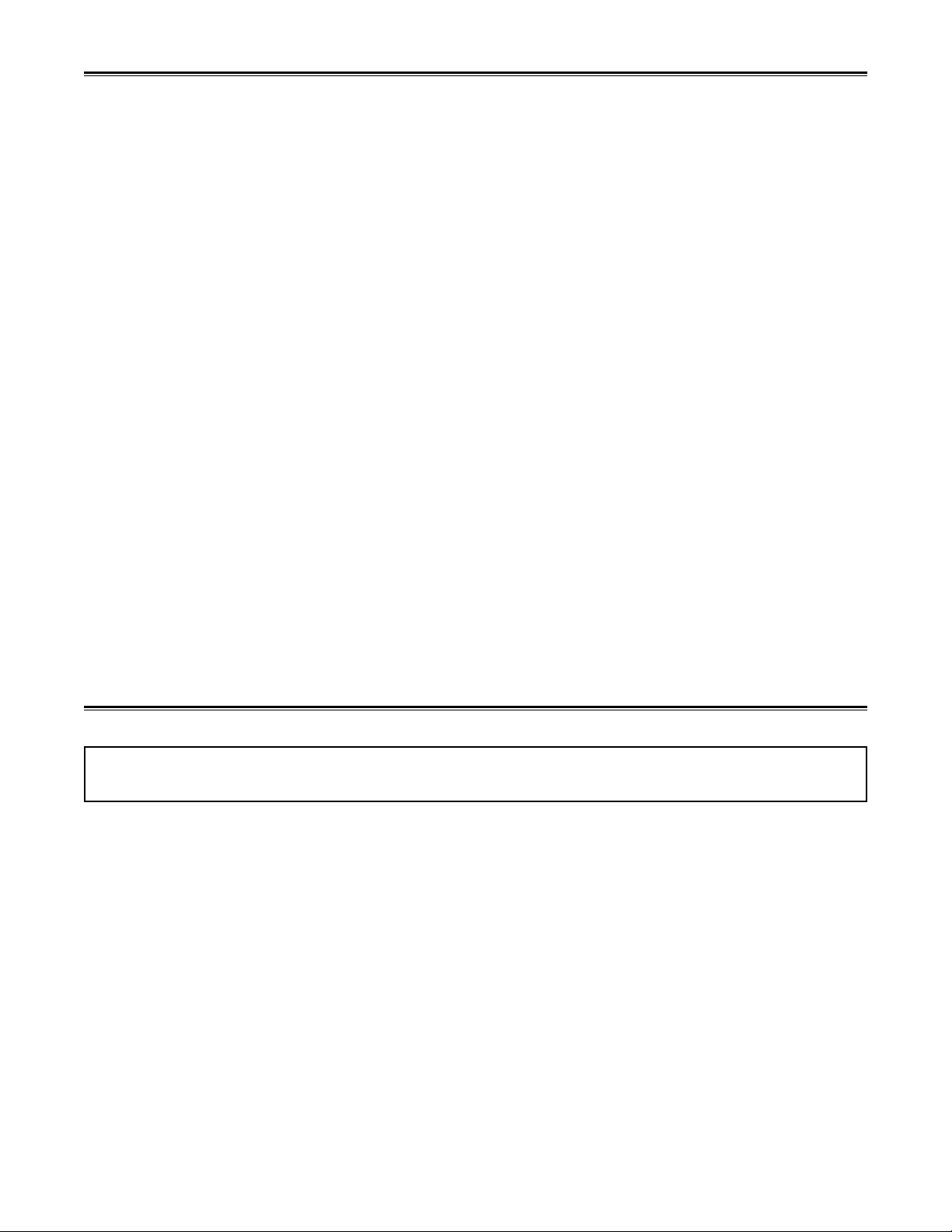
Contents
For Your Safety ........................................... 2
Precautions for Use..................................... 3
Outline......................................................... 4
Controls and Their Functions...................... 5
_ Front View........................................... 5
_ Rear View............................................ 5
How To Use On Screen Menu..................... 6
_ How To Get On Screen Menu ............. 6
_ MAIN Menu ......................................... 6
_ MARKER ........................................ 6
_ VIDEO CONFIG ............................. 7
_ SYSTEM CONFIG.......................... 7
_ REMOTE CONFIG ......................... 8
_ INPUT SELECT.............................. 8
_ MAINTENANCE ............................. 9
REMOTE Specifications............................ 10
Description of MARKER............................ 11
_ Description of Each MARKER........... 11
Troubleshooting......................................... 12
Maintenance Inspection ............................ 12
Specifications............................................ 13
Precautions for Use
This product is specially designed for industrial use. So, it must be operated by a person having
technical knowledge.
•The liquid crystal portion is manufactured with highly precise technology. It includes over 99.99% of effective pixels,
but 0.01% or less of pixel missing or fixed lighting (red, blue, green) as well. This is not a sign of malfunction.
• If a still image is displayed for a long time, it may cause temporary generation of afterimage (phosphor burn-in).
(Such afterimage will disappear when an ordinary mobile image is displayed for a while.)
• The response speed and brightness of liquid crystal vary with the ambient temperatures.
• Consult with the authorized service person for the installation.
Be sure to consult with the service person about the installation. Make sure that the wall or ceiling is strong enough to endure the
weight of this unit including the mount fittings. If not strong enough, it may cause accidents such as falling off of the unit and
injuries.
• Do not install the unit in a place exposed to the direct sunlight. It may otherwise deteriorate the cabinet or damage the liquid
crystal acreen.
3
Page 4
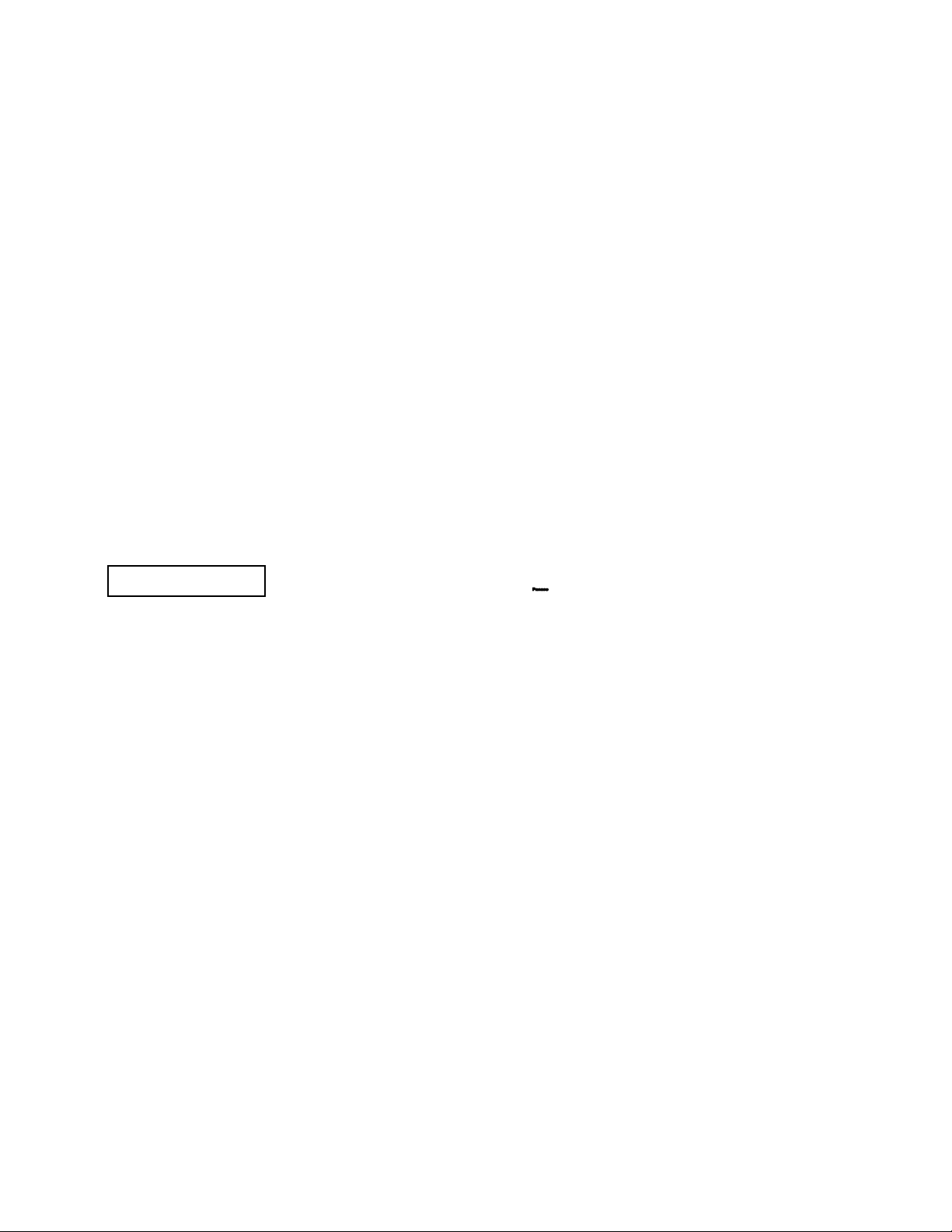
4
Page 5
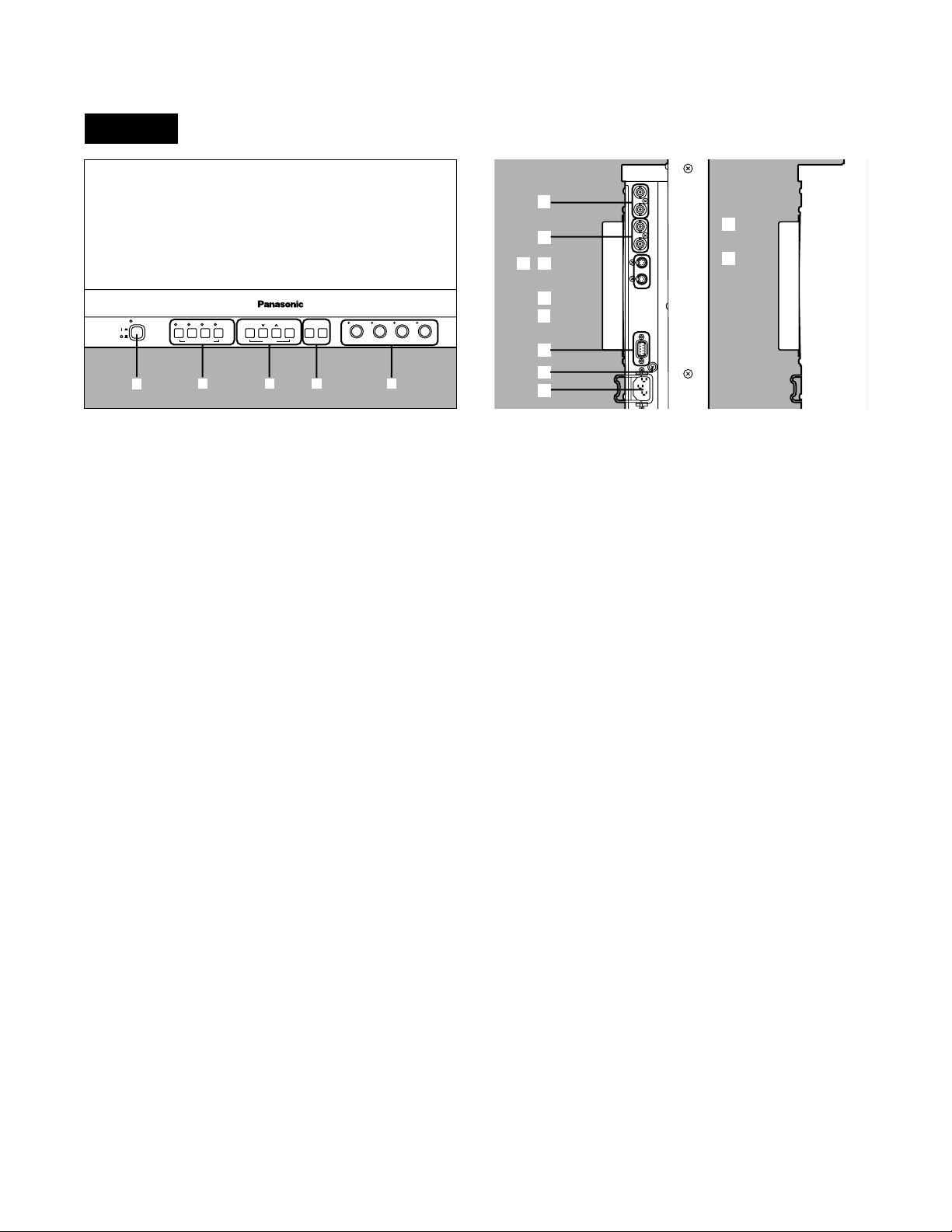
Front View
M
POWER
!
BLUE
A B
INPUT SELECT
S OPTION
MENU/
EXIT
MENU
ENTER
ONLY
HV
DELAY
PHASE CHROMA BRIGHT
@#$ %
CONTRAST
1
2
3
qS
4
5
6
5
Page 6
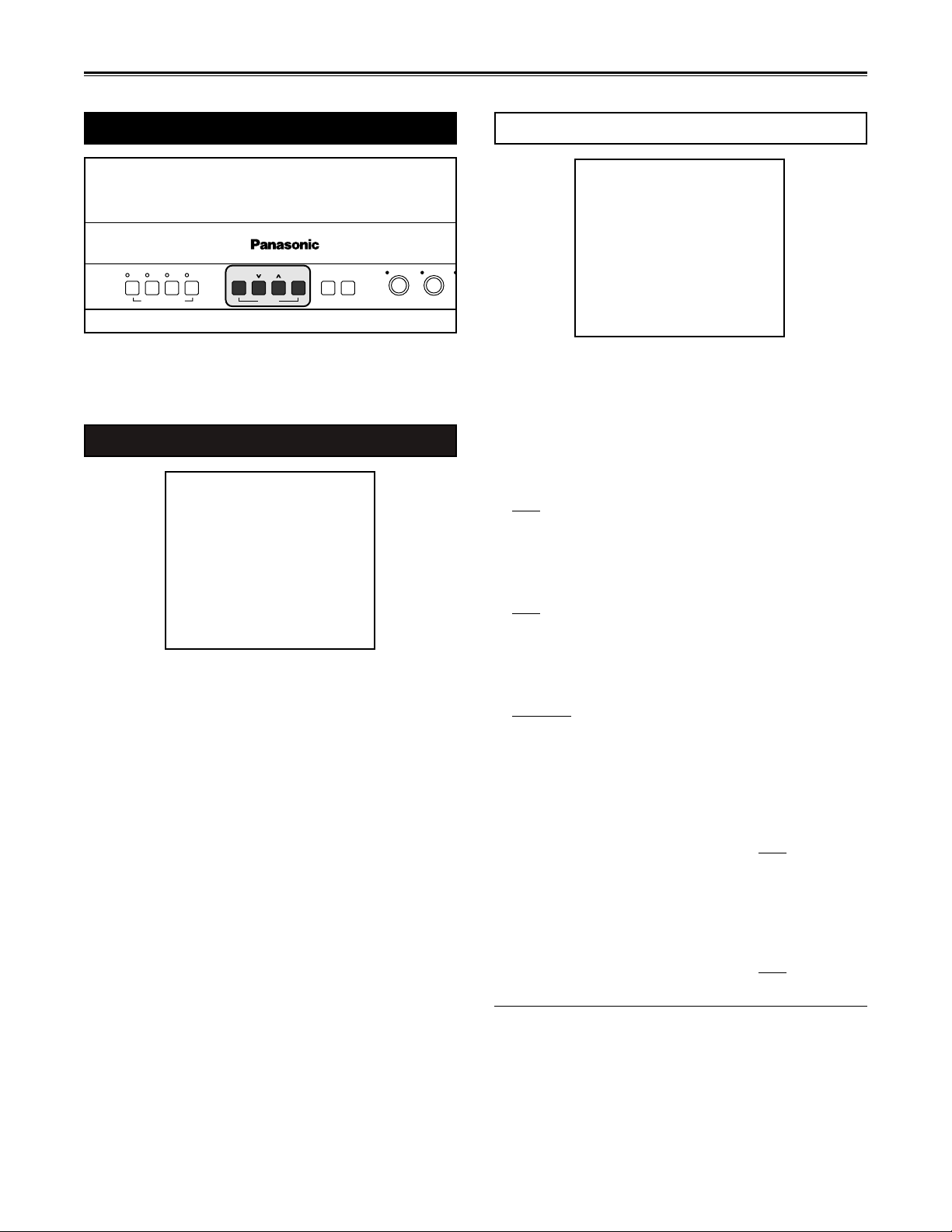
B
How To Use On Screen Menu
How To Get On Screen Menu
BLUE
A B
INPUT SELECT
S OPTION
MENU/
EXIT
ENTER
MENU
ONLY
HV
DELAY
PHASE CHROMA
When MENU/EXIT button is pushed, the main menu appears
on the screen.
MAIN menu
[MAIN]
>MARKER 4
VIDEO CONFIG 4
SYSTEM CONFIG 4
REMOTE CONFIG 4
INPUT SELECT 4
MAINTENANCE 4
[INPUT SIGNAL]
1080/60I
MAIN menu
Main menu includes the following items.
MARKER
Used to make setting for MARKER.
VIDEO CONFIG
Used to set the color temperature, aspect, and monochrome.
SYSTEM CONFIG
Used to set backlight brightness and various status display
and to save/load the set-values.
REMOTE CONFIG
Used to set the pin assignment of REMOTE input terminal.
INPUT SELECT
Used to set the format for each input connector.
MARKER
[MARKER]
>MARKER 16:9 OFF
MARKER 4:3 OFF
MARKER BACK NORMAL
[GPI]
PRESET1 80%
PRESET2 80%
MARKER menu
With MARKER selected, the following menu will appear.
MARKER 16:9
Used to set Marker used when 16:9 signal is displayed.
Set-value (underlined is default value)
4:3 13:9 14:9
95% 93% 88% 80%
OFF
MARKER 4:3
Used to set Marker used when 4:3 signal is displayed.
Set-value (underlined is default value)
95% 93% 88% 80%
OFF
MARKER BACK*
Used to make setting for printing out by half tone or black with
respect to external area of 4:3/13:9/14:9 Marker display unit.
Set-value (underlined is default value)
NORMAL HALF BLACK
[GP1]
• PRESET 1
Used to set Marker displayed by MARKER 1 of GPI (remote
control).
Set-value (underlined is default value)
4:3 13:9 14:9
95% 93% 88%
• PRESET 2
Used to set Marker displayed by MARKER 2 of GPI (remote
control).
Set-value (underlined is default value)
4:3 13:9 14:9
95% 93% 88%
1)
80%
80%
MAINTENANCE
Operation time of LCD and backlight is displayed.
[INPUT SIGNAL]
When the format of signal being input is coincidental with the
setting, the type of the signal is displayed. In case the signal
format does not match the setting or the input signal is other
than support, the message will be displayed.
6
*1)MARKER BACK operates only when 4:3/13:9/14:9 MARKER is
displayed by MARKER 16:9. This is not interlocked with MARKER
(MARKER 1 and MARKER 2) control by GPI.
Page 7
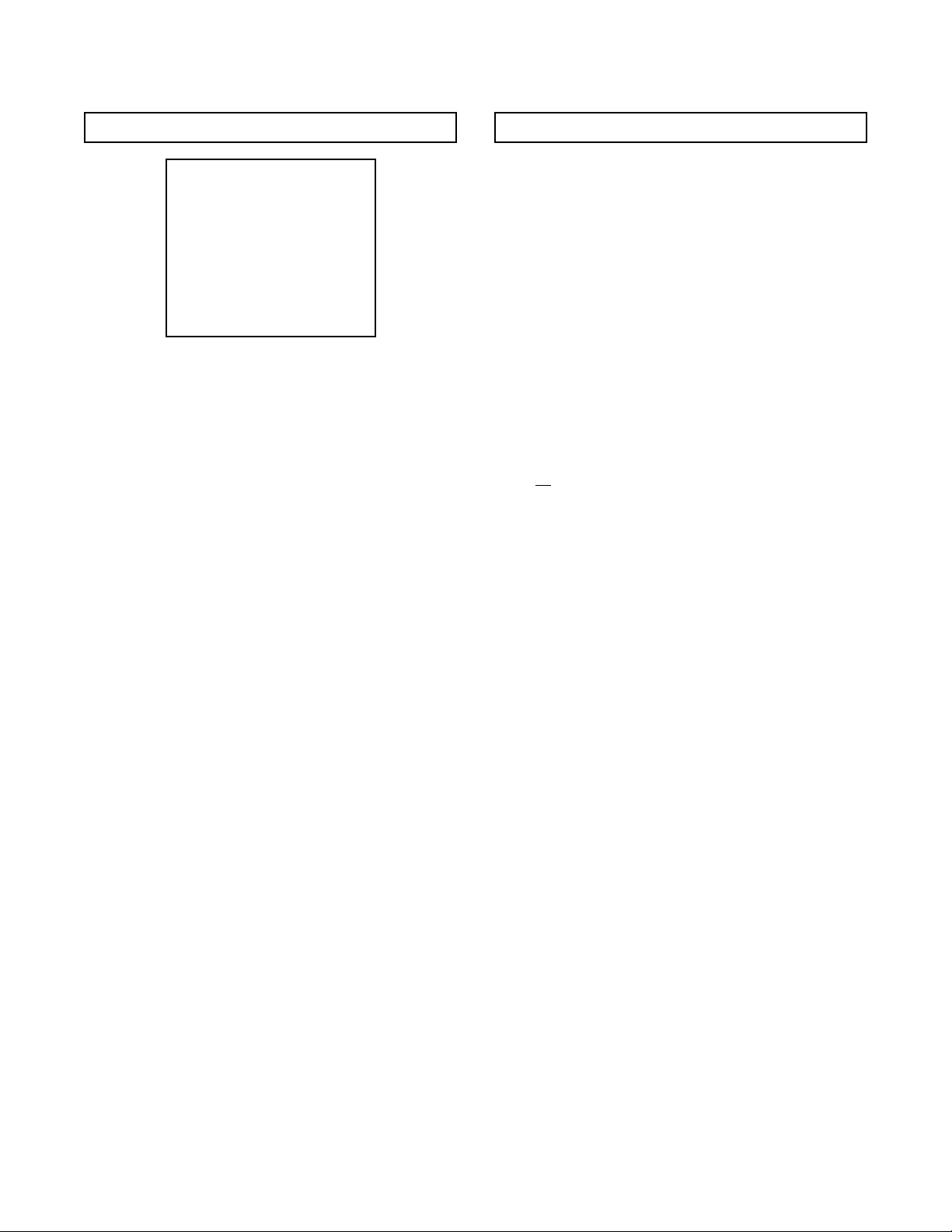
VIDEO CONFIG SYSTEM CONFIG
[VIDEO CONFIG]
>COLOR TEMP D65
SHARPNESS H 3
SHARPNESS V 3
I-P MODE MODE2
MONO OFF
SD ASPECT 4:3
HD ZOOM NORMAL
VIDEO CONFIG menu
With SYSTEM CONFIG selected, the following menu will
appear.
BACKLIGHT
Used to adjust the brightness of backlight.
Set-value (underlined is default value)
7
Page 8
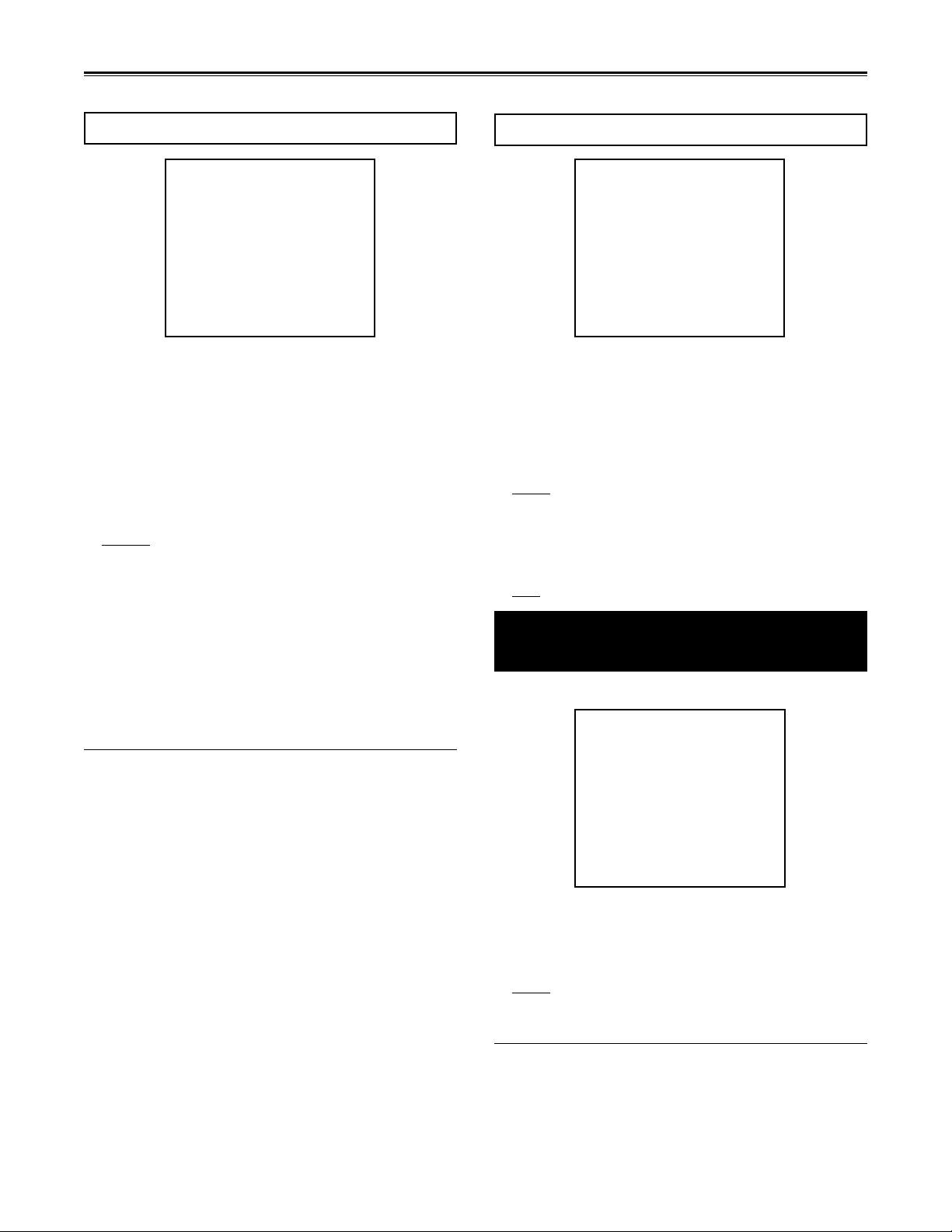
How To Use On Screen Menu
REMOTE CONFIG
[REMOTE CONFIG]
>GPI1 UNDEF
GPI2 UNDEF
GPI3 UNDEF
GPI4 UNDEF
GPI5 UNDEF
GPI6 UNDEF
GPI7 UNDEF
GPI8 UNDEF
REMOTE CONFIG menu
With REMOTE CONFIG selected, the following menu will
appear.
GPI1–GPI8
Used to set the pin assignment of REMOTE control terminal.
The settable items are same for each terminal.
For each function of set-value, refer to the “REMOTE specifications.”
Set-value (underlined is default value)
UNDEF
MARKER1 ON/OFF
MARKER2 ON/OFF
MARKER HALF*
MARKER BLACK*
INPUT SEL A
INPUT SEL B
INPUT SEL S
INPUT SEL OP
SD ASPECT*
HD ZOOM*
BACKLIGHT OFF
*1)MARKER HALF and MARKER BLACK are effective only when
MARKER1 and MARKER2 are used with 4:3/13:9/14:9 displayed.
*2)When using SD ASPECT, set SD ASPECT to REMOTE by VIDEO
CONFIG menu.
*3)When using HD ZOOM, set HD ZOOM to REMOTE by VIDEO
CONFIG menu. HD ZOOM is effective only in case of 1080I, 1035I,
720P signal input.
1)
1)
2)
3)
INPUT SELECT
[INPUT SELECT]
>[LINE A,B/S-VIDEO] AUTO
NON-STANDARD OFF
INPUT SELECT menu
With INPUT SELECT selected, the following menu will appear.
LINE A, B/S-VIDEO
Used to set the input format of LINE A, B/S-VIDEO.
Set-value (underlined is default value)
AUTO NTSC PAL
NON-STANDARD
Used to display a signal not in conformity with the broadcasting standard in selection of LINE A, LINE B, S-VIDEO.
Set-value (underlined is default value)
OFF ON
Menu for option unit is further added for each
type of option unit fitted on the rear panel.
_ HD SDI input unit installed [BT-YA300P]
[INPUT SELECT]
>[LINE A,B/S-VIDEO] AUTO
NON-STANDARD OFF
[HD-SDI] AUTO
INPUT SELECT HD-SDI menu
HD-SDI
Used to set the input format of HD-SDI.
Set-value (underlined is default value)
AUTO 1080/60I*1)1080/50I
1080/24psF*
720/60P*
*1)1080/60I and 1035/60I are different with respect to the display
size and the matrix used.
Select 1080/60I and 1035/60I even in case of 1080/59.94I and
1035/59.94I signal input.
The status will be correctly displayed on the screen.
*2)Select 1080/24psF even in case of 1080/23.98psF signal input.
The status will be correctly displayed on the screen.
*3)Select 720/60P even in case of 720/59.94P signal input.
The status will be correctly displayed on the screen.
2)
3)
1035/60I*
1)
8
Page 9
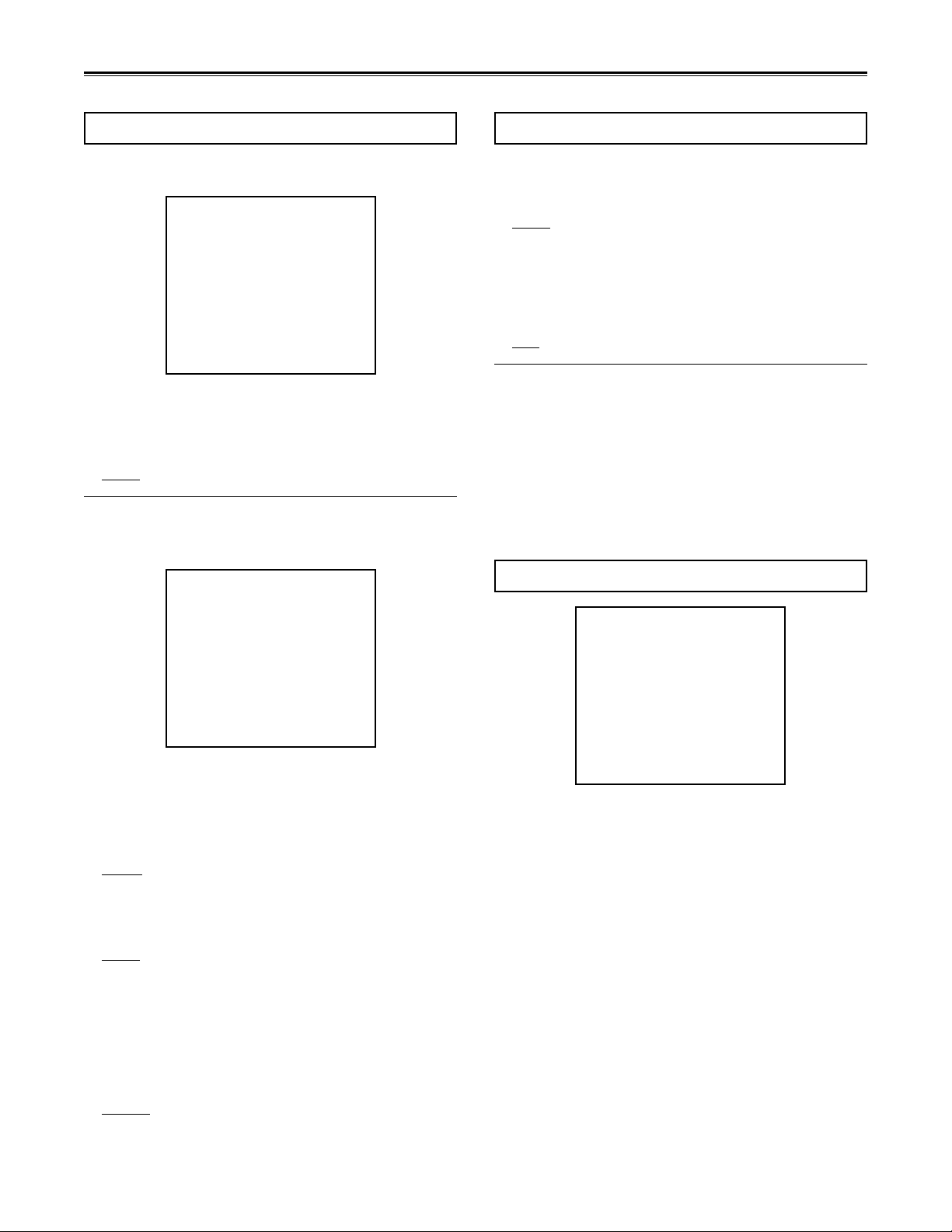
[MAINTENANCE]
RUNNING TIME
OPERATION 0H
LCD 0H
BACKLIGHT 0H
FAN 0H
How To Use On Screen Menu
INPUT SELECT (continued)
_ SDI input unit mounted [BT-Y200P]
[INPUT SELECT]
>[LINE A,B/S-VIDEO] AUTO
NON-STANDARD OFF
[SDI] AUTO
INPUT SELECT SDI menu
SDI
Used to set the input format of SDI.
Set-value (underlined is default value)
AUTO 480/60I*
*1) 480/59.94I signal is displayed as 480/60I.
1)
576/50I
_ Component/RGB input unit mounted [BT-YA100P]
[INPUT SELECT]
INPUT SELECT (continued)
RGB
Used to select the format in case of RGB input.
Set-value (underlined is default value)
1)
AUTO*
1035/60I*
480/60P*
2)
4)
1080/60I*2)1080/50I
720/60P*3)576/50I
480/60I*
4)
RGB-SYNC (When RGB is input.)
Used to select Ext. Sync/GREEN-On-SYNC.
Set-value (underlined is default value)
EXT G-ON
*1)In AUTO setting, the settings of display size, status display, and
matrix are same as for 1080I even in case of 1035I input. When
desired to use 1035I setting, set it to 1035/60I.
*2)1080/60I and 1035/60I are different with respect to the display
size and the matrix used. Select 1080/60I and 1035/60I even in
case of 1080/59.94I and 1035/59.94I signal input. The status will
be correctly displayed on the screen.
*3)Select 720/60P even in case of 720/59.94P signal input. The sta-
tus will be correctly displayed on the screen.
*4)480/59.94I and 480/59.94P signals are displayed as 480/60I and
480/60P.
MAINTENANCE
>[LINE A,B/S-VIDEO] AUTO
NON-STANDARD OFF
[YPbPr/RGB] YPbPr
YPbPr AUTO
COMPONENT LEVEL SMPTE
[RGB] AUTO
RGB-SYNC EXT
INPUT SELECT YPbPr/RGB menu
YPbPr/RGB
Used to select the input of YPbPr/RGB.
Set-value (underlined is default value)
YPbPr RGB
YPbPr
Used to select the format in case of YPbPr input.
Set-value (underlined is default value)
1)
AUTO*
1080/60I*
1080/24psF 1035/60I*
576/50I 480/60P*
COMPONENT LEVEL (480/60I only)
Used to select the input level of component. Select SMPTE
for the signal from MII VTR, and B75 for the signal of 7.5%
setup of Betacam VTR.
Set-value (underlined is default value)
SMPTE B75
2)
2)
4)
1080/50I
720/60P*
480/60I*
MAINTENANCE menu
With MAINTENANCE selected, the following menu will appear.
OPERATION
The total operation time of the whole LCD monitor is displayed.
3)
4)
LCD
The operation time of the LCD panel is displayed.
BACKLIGHT
The operation time of the backlight is displayed.
FAN
The operation time of the exhaust fan is displayed.
9
Page 10

1
2345
678
9
REMOTE Specifications
_ GPI hard specification
8 inputs (refer to D-SUB 9-pin terminal)
Pin No.
Pin 1–Pin 4
Pin 5
Pin 6–Pin 9
Contents
GPI 1–GPI 4
GND
GPI 5–GPI 8
_ ON/OFF operation
Each terminal of REMOTE operates its assigned function according to the setting with GND (Pin 5) shorted (ON) or opened (OFF).
_ How to assign the function to each terminal
The assignment to each terminal can be freely executed by
the On Screen Menu.
(Refer to “How To Use On Screen Menu”.)
[REMOTE CONFIG]
>GPI1 UNDEF
GPI2 UNDEF
GPI3 UNDEF
GPI4 UNDEF
GPI5 UNDEF
GPI6 UNDEF
GPI7 UNDEF
GPI8 UNDEF
All initial
states are
undefined
(UNDEF).
REMOTE CONFIG menu
[List of Assigning Functions]
Assignment items
UNDEF
MARKER1 ON/OFF
MARKER2 ON/OFF
MARKER HALF
MARKER BLACK
INPUT SEL. A
INPUT SEL. B
INPUT SEL. S
INPUT SEL. OP
SD ASPECT
HD ZOOM
BACKLIGHT OFF
Function
Undefined (terminal assignment
not defined)
ON/OFF of marker selected by
PRESET1*
ON/OFF of marker selected by
PRESET2*
Background of marker being
displayed is set to HALF.
Background of marker being
displayed is set to BLACK.
Input system is changed to A.
Input system is changed to B.
Input system is changed to S.
Input system is changed to
OPTION.
Display change in SD,
16:9 (ON)/4:3 (OFF)
Display change in HD (1080I,
1035I, 720P), 4:3 (ON) enlarged/
16:9 (OFF)
Brightness of backlight is set to
minimum.
2)
2)
Operating
conditions*
––––
Level operation
Level operation
Level operation
Level operation
Edge operation
Edge operation
Edge operation
Edge operation
Level operation
Level operation
Level operation
1)
_ Priority order of each function
• When MARKER 1 and MARKER 2 are simultaneously turned
ON, the priority is given to MARKER 1.
• 4:3/13:9/14:9 MARKER is displayed only when 16:9 is displayed. 95%/93%/88%/80% MARKER is automatically
changed in size according to 4:3 and 16:9 display.
• When MARKER HALF and MARKER BLACK are simultaneously turned ON, the priority is given to BLACK.
• In case same setting is assigned to a plurality of terminals,
ON operation continues until all terminals turn OFF. (Level
operation terminal only)
Ex.) Operation with GPI1 and GPI5 set to MARKER 1:
GPI1
GPI5
MARKER 1
GPI1
GPI5
MARKER 1
• In case of edge operation terminal, the priority is given to the
terminal turned ON later.
• In case the operation is impossible, REMOTE terminal will
not operate. (Refer to the example below.)
1) 4:3/13:9/14:9 MARKER display in 4:3 display.
2) HD ZOOM selection in case of a signal other than 1080I,
1035I, 720P signal.
3) SD aspect selection in case of HD.
4) INPUT OP selection when option unit is not installed.
*1)Operating conditions
Level operation: It operates only while GPI terminal is shorted to
GND.
Edge operation: It operates at edge of the fall when shorted to
GND.
*2)MARKER displayed by PRESET 1 and PRESET 2 is the one se-
lected by the menu for MARKER setting. (It is set by [MARKER][GPI]PRESET 1 and PRESET 2 in the menu.)
*3)MARKER HALF and MARKER BLACK are effective only when
4:3/13:9/14:9 MARKER is displayed by using MARKER 1 and
MARKER 2.
(For the detail, refer to the “Description of MARKER.”)
10
Page 11

Description of MARKER
_ Select the MARKER displayed by using the on screen
menu.
[MARKER]
>MARKER 16:9 OFF
MARKER 4:3 OFF
MARKER BACK NORMAL
[GPI]
PRESET1 80%
PRESET2 80%
MARKER 16:9
MARKER display selection in case of 16:9 signal input.
Set-value (underlined is default value)
4:3/13:9/14:9/95%/93%/88%/80%/
OFF
MARKER 4:3
MARKER display selection within HD ZOOM in case of 4:3
signal input and 108I, 1035I, 720P signal input.
Set-value (underlined is default value)
95%/93%/88%/80%/
OFF
MARKER BACK
Selection of MARKER background
Set-value (underlined is default value)
NORMAL/HALF/BLACK
[GPI]
• PRESET 1
Selection of MARKER used in MARKER 1 of GPI.
(Refer to “REMOTE specification.”)
• PRESET 2
Selection of MARKER used in MARKER 2 of GPI.
(Refer to “REMOTE specification.”)
_ MARKER for 16:9 (continued)
(Displayed in case of HD, and SD of aspect ratio 16:9)
SAFETY ZONE 95% SAFETY ZONE 93%
SAFETY ZONE 88% SAFETY ZONE 80%
_ MARKER for 4:3 (displayed in case of SD of aspect
ratio 4:3)
SAFETY ZONE 95% SAFETY ZONE 93%
Description of Each MARKER
_ MARKER for 16:9
(Displayed in case of HD, and SD of aspect ratio 16:9)
4:3 MARKER (vertical line only) 14:9 MARKER (vertical line only)
* Shaded areas are portions
where the brightness varies with Half, Black and
Normal selected.
13:9 MARKER (vertical line only)
SAFETY ZONE 88% SAFETY ZONE 80%
* SAFETY ZONE MARKER is only the inside line. Also, Half and
Black cannot be set.
11
Page 12

Maintenance InspectionTroubleshooting
Check and adjust the following points. If it doesn’t work, consult with your dealer.
• Operation key does not work.
Check that the control lock is not “ON.”
# To unlock it, set the CONTROL LOCK in the SYSTEM
CONFIG menu to “OFF.”
(See page 7.)
Maintenance inspections are necessary for the user to use
the video equipment safely and to keep the function in good
condition at all times through periodical and appropriate maintenance.
In order to make the most of the function of this unit, be sure
to carry out the maintenance inspections.
1. Necessity of periodical maintenance services
Backlight as a light source and heat exhaust fan motor are
used for the liquid crystal monitor.
These parts (consumable) are deteriorated with lapse of
time and may cause worsening of the performance or generation of trouble.
Accordingly, besides the conventional after-services performed in case of trouble, it is very important to perform
general services, that is, maintenance services in order to
prevent accidents or trouble due to deterioration of consumable parts, keeping the equipment in normal condition.
2. Standard maintenance time and execution items
The following maintenance execution time is set as a standard and not identical with individual life time. Also, note
that the deterioration time varies with the using environment and method.
Periodic maintenance spec.
No.
1
2
3
1)
“Main parts adjustment, general adjustment” of No.3 above includes the adjustment of gamma characteristics.
2)
The above adjustment of gamma characteristics is necessary in
backlight replacement.
Part name
Backlight
Fan motor
Main parts adjustment,
general adjustment
Q’ty
1
1
1
and time (H)
Every 10,000H
–––
¥
(replace)
¥
Every 30,000H
¥
(replace)
¥
(replace)
¥
12
Page 13

Specifications
Dimensions: 16-1/4 (W) k 14-15/16 (H) k 3-7/16 (D)
inches
(412 k 379 k 86 mm)
(BT-LH1800)
13-15/16 (W) k 12-3/16 (H) k 3-7/16 (D)
inches
(353 k 309 k 86 mm)
(BT-LH1500)
*Depth with option installed is 4-3/8 inches
(110mm) for both models.
Weight: 18.26 lbs (8.3kg) (main body only, BT-
LH1800)
13.86 lbs (6.3kg) (main body only, BT-
LH1500)
Operating temp.: i41xF to i95xF (i5xC to i35xC)
Storage temp.: i14xF to i104xF (j10xC to i40xC)
Operating humidity:
Storage humidity: 10%–90% (No condensation)
_ Panel
Size: 18 type (BT-LH1800)
Aspect ratio: 5:4 (BT-LH1800)
Pixels: 1280 k 1024 (BT-LH1800, SXGA)
Color display: Approx. 1,6770,000 colors
View angle: 170x up/down, 170x right/left
20%–80% (No condensation)
15 type (BT-LH1500)
4:3 (BT-LH1500)
1024 k768 (BT-LH1500, XGA)
• Option 1
SDI input unit [BT-YA200P]
SDI input/output: Input; BNC k 1
Buffer output; BNC k 1
Signal format: 480/59.94I, 576/50I
(Component Serial Digital)
• Option 2
HD SDI input unit [BT-YA300P]
HD-SDI input/output:
Signal format: 1080/60I 1035/60I
• Option 3
Component/RGB input unit [BT-YA100P]
Analog RGB+EXT-Sync*/YPbPr Input/output:
Signal format: RGB
Input; BNC k 1
Buffer output; BNC k 1
1080/59.94I 1035/59.94I
1080/50I 720/60P
1080/24psF 720/59.94P
1080/23.98psF
Input; BNC k 4
Through output; BNC k 4
(75 ™ auto termination)
1080/60I 720/60P
1080/59.94I 720/59.94P
1080/50I 576/50I
1035/60I 480/59.94P
1035/59.94I 480/59.94I
_ Input/output connector
Standard video input
Composite: 2 systsm, BNC k 2
(One is through-out.)
S-VIDEO: 1 system, S-video connector k 2
(One is through-out.)
Signal format: 480/59.94I (NTSC)
576/50I (PAL)
Option input: Analog component, SDI, HD-SDI
One from input unit can be fitted.
_ Parallel remote input
YPbPr
1080/60I 1035/60I
1080/59.94I 1035/59.94I
1080/50I 720/60P
1080/24psF 720/59.94P
1080/23.98psF 575/50I
480/59.94P
480/59.94I
*EXT-Sync is effective only for RGB.
• Option 4
Rack-mount adapter [BT-MA1800P]
Rack-mount adapter [BT-MA1500P]
Weight and dimensions shown are approximate.
Specifications are subject to change without notice.
13
Page 14

PANASONIC BROADCAST & TELEVISION SYSTEMS COMPANY
UNIT COMPANY OF MATSUSHITA ELECTRIC CORPORATION OF AMERICA
Executive Office:
One Panasonic Way 4E-7, Secaucus, NJ 07094 (201) 348-7000
EASTERN ZONE
One Panasonic Way 4E-7, Secaucus, NJ 07094 (201) 348-7621
Southeast Region:
1225 Northbrook Parkway, Ste 1-160, Suwanee, GA 30024 (770) 338-6835
Central Region:
1707 N Randall Road E1-C-1, Elgin, IL 60123 (847) 468-5200
WESTERN ZONE:
3330 Cahuenga Blvd W., Los Angeles, CA 90068 (323) 436-3500
Government Marketing Department:
52 West Gude Drive, Rockville, MD 20850 (301) 738-3840
Broadcast PARTS INFORMATION & ORDERING:
9:00 a.m. – 5:00 p.m. (EST) (800) 334-4881/24 Hr. Fax (800) 334-4880
Emergency after hour parts orders (800) 334-4881
TECHNICAL SUPPORT:
Emergency 24 Hour Service (800) 222-0741
Panasonic Canada Inc.
5770 Ambler Drive, Mississauga, Ontario L4W 2T3 (905) 624-5010
Panasonic de Mexico S.A. de C.V.
Av angel Urraza Num. 1209 Col. de Valle 03100 Mexico, D.F. (52) 1 951 2127
Panasonic Sales Company
Division of Matsushita Electric of Puerto Rico Inc.
San Gabriel Industrial Park, 65th Infantry Ave., Km. 9.5, Carolina, Puerto Rico 00630 (787) 750-4300
Page 15

Moniteur vidéo à cristaux liquides
Modèle BT-LH1800
Modèle BT-LH1500
POWER
MENU/
BLUE
A B
S OPTION
INPUT SELECT
HV
EXIT
DELAY
ONLY
ENTER
MENU
PHASE CHROMA BRIGHT
CONTRAST
M
ULTIFORMAT
BT
-
P
P
Il est recommandé de lire attentivement ce manuel avant d’utiliser l’appareil.
Impremé au Japan
VQT9921 F0502H
3
@
Page 16

Consignes de sécurité
ATTENTION
RISQUE DE CHOCS
ÉLECTRIQUES
NE PAS OUVRIR
ATTENTION: AFIN DE PRÉVENIR LE RISQUE DE CHOCS
ÉLECTRIQUES, NE PAS RETIRER LES VIS.
TOUTE RÉPARATION DEVRA ÊTRE CONFIÉE À
UN PERSONNEL COMPÉTENT.
Le symbole de l’éclair dans un triangle
équilatéral indique la présence d’une tension suffisamment élevée pour engendrer
un risque de chocs électriques.
Le point d’exclamation dans un triangle
équilatérial indique que le manuel d’instructions inclus avec l’appareil contient
d’importantes recommandations quant au
fonctionnement et à l’entretien de ce
dernier.
Cet appareil doit être mis à la terre.
Pour garantir la sécurité d’utilisation, il faudra insérer
la fiche à trois broches dans une prise de courant à
trois broches normalisée effectivement mise à la terre
via le câblage ordinaire du logement.
Les cordons de rallonge utilisés avec l’appareil
devront être à trois âmes et raccodés correctement
pour pouvoir assurer la mise à la terre. Des cordons
de raccordement incorrectement raccordés peuvent
être extrêmement dangereux.
Le fait que l’appareil fonctionne normalement ne
signifie pas qu’il est mis à la terre, et l’installation
n’est pas nécessairement sans danger. Pour votre
propre sécurité, si vous avez des doutes sur
l’efficacité de la mise à la terre de l’appareil ou de la
prise secteur, veuillez consulter un électricien qualifié.
MISE EN GARDE:
AFIN DE PRÉVENIR TOUT RISQUE D’INCENDIE
OU DE CHOCS ÉLECTRIQUES, ÉVITER
D’EXPOSER CET APPAREIL À LA PLUIE OU À
UNE
HUMIDITÉ EXCESSIVE.
ATTENTION:
AFIN DE PRÉVENIR TOUT RISQUE D’INCENDIE,
DE CHOCS ÉLECTRIQUES OU D’INTERFÉRENCES, N’UTILISER QUE LES ACCESSOIRES RECOMMANDÉS.
ATTENTION:
POUR RÉDUIRE TOUT RISQUE D’INCENDIE OU
DE COMMOTIONS ÉLECTRIQUES CONFIER
L’INSTALLATION DE LA UNITÉ VENDUE
SÉPARÉMENT À UN PERSONNEL D’ENTRETIEN
QUALIFIÉ .
ATTENTION:
POUR RÉDUIRE LES RISQUES D’INCENDIE OU
D’ÉLECTROCHOCS, CONFIE LE RÉGLAGE DES
COMMUTATEURS INTERNES DE L’APPAREIL À
UN PERSONNEL DE SERVICE APRES-VENTE
QUALIFIÉ .
ATTENTION:
Afin de maintenir une bonne ventilation, ne pas
installer l’appareil sur une étagère, dans un
meuble encastré ni aucun endroit confiné. Pour
éviter tout risque de commotions électriques ou
d’incendie dû à une surchauffe, vérifier qu’aucun
rideau ni aucun autre matériau ne fasse obstacle
à la ventilation.
AVERTISSEMENT:
POUR RÉDUIRE TOUT RISQUE DE FEU OU
DE CHOC ÉLECTRIQUE, NE PAS
APPROCHER DE LIQUIDE DE L’APPAREILUTILISER ET RANGER L’APPAREIL
EXCLUSIVEMENT DANS DES ENDROITS
QUI NE RISQUENT PAS D’ÊTRE MOUILLÉS
OIMENàRS DES LIQUIDCS, ETNES
PISERUNRECIPIUENTRENFERMAENT
DE LEAU SUER L’APPAREI.T
1
sont les consignes de sécurité
(2)
PRÉCAUTION:
Cet appareil peut être mis en service sur la tension
d’une plage de 100 – 240 V C.A.
Le réglage autre que à 120 V c.a. n’est pas prévu
pour utilisation au Canada ou aux États-Unis
d’Amérique.
PRÉCAUTION:
L’utilisation d’une tension de secteur autre que à 120
V C.A. peut exiger une fiche différente. Consulter un
centre de service Panasonic authrisé local ou à
l’etranger pour le choix de l’adaptateur approprié.
Page 17

Sommaire
Consignes de sécurité................................. 2
Précautions pour l’utilisation ....................... 3
Description sommaire de l’équipement ....... 4
Les Commandes et leurs fonctions ............. 5
_ Vue frontale ......................................... 5
_ Vue arrière .......................................... 5
Comment utiliser les menus sur l’écran ...... 6
_ Comment trouver un menu sur
l’écran ................................................. 6
_ Menu MAIN (PRINCIPAL) ................... 6
_ MARQUEUR................................... 6
_ CONFIGURATION VIDÉO ............. 7
_ CONFIGURATION DU SYSTÈME ..... 7
_ CONFIGURATION DE LA
TÉLÉCOMMANDE ......................... 8
_ SÉLECTION DE L’ENTRÉE ........... 8
_ ENTRETIEN ................................... 9
Spécifications de la TÉLÉCOMMANDE .... 10
Description des MARQUEURS ................. 11
_ Description de chaque MARQUEUR .... 11
Guide de dépannage................................. 12
Inspections pour l’entretien ....................... 12
Fiche technique ......................................... 13
Précautions pour l’utilisation
Ce produit est spécialement conçu pour une utilisation industrielle. Aussi, il ne doit être opéré que par
une personne ayant des connaissances techniques.
• La partie de l’affichage à cristaux liquides est fabriquée avec une technologie d’une précision très élevée. Elle
comprend plus de 99,99% de pixels effectifs, et seulement 0,01% ou moins de pixels manquent ou sont retenus
par un éclairage fixe (rouge, bleu, vert). Mais ceci ne représente pas un signe de dérangement.
• Si une image fixe est affichée pendant une période de temps prolongée, cela risque de provoquer la génération
temporaire d’une image récurrente (brûlure fluorescente). (Une telle image récurrente disparaîtra lorsqu’une image mobile normale est affichée pendant quelques temps.)
• La vitesse de réponse et la luminosité de l’affichage à cristaux liquides varient selon la température ambiante.
• Pour l’installation, consulter une personne du service autorisé.
S’assurer de consulter une personne du service au sujet de l’installation. Vérifier aussi que le mur ou le plafond soit
suffisamment résistant pour supporter le poids de cette unité, y compris les accessoires de montage. Si la résistance
n’est pas suffisante, cela risque de provoquer un accident, tel que la chute de l’unité ou des blessures.
• Ne pas installer l’unité dans un endroit exposé à une lumière solaire directe. Sinon, cela risque de détériorer le
boîtier ou d’endommager l’écran à cristaux liquides.
(3)
Page 18

(4)
Page 19

Vue frontale
M
POWER
!
BLUE
A B
INPUT SELECT
S OPTION
MENU/
EXIT
MENU
ENTER
ONLY
HV
DELAY
PHASE CHROMA BRIGHT
@#$ %
CONTRAST
1
2
3
qS
4
5
6
(5)
Page 20

B
Comment utiliser les menus sur l’écran
Comment trouver un menu sur l’écran
BLUE
A B
INPUT SELECT
S OPTION
MENU/
EXIT
ENTER
MENU
ONLY
HV
DELAY
PHASE CHROMA
Lorsque l’on appuie sur la touche MENU/EXIT (MENU/SORTIE), le menu principal apparaît sur l’écran.
Menu MAIN (PRINCIPAL)
[MAIN]
>MARKER 4
VIDEO CONFIG 4
SYSTEM CONFIG 4
REMOTE CONFIG 4
INPUT SELECT 4
MAINTENANCE 4
[INPUT SIGNAL]
1080/60I
Menu MAIN
Le menu comprend les articles suivants.
Marqueur (MARKER)
Utilisé pour effectuer le réglage de MARQUEURS.
Congiguration vidéo (VIDEO CONFIG)
Utilisé pour régler la température, l’aspect et la monochromie
de la couleur.
Configuration du système (SYSTEM CONFIG)
Utilisé pour régler la luminosité du rétro-éclairage, afficher
divers statuts et sauvegarder/lire les valeurs réglées.
Configuration de la télécommande (REMOTE CONFIG)
Utilisée pour régler l’affectation du contacts du terminal
d’entrée REMOTE.
Sélection d’entrée (INPUT SELECT)
Utilisée pour régler la constitution de chaque connecteur
d’entrée.
Entretien (MAINTENANCE)
La durée du fonctionnement de l’affichage à cristaux liquides
(LCD) et de l’éclairage par l’arrière est affichée.
[Signal d’entrée] [INPUT SIGNAL]
Lorsque la présentation du signal devant être introduit coïncide
avec le réglage, le type du signal est affiché. Dans le cas où
la présentation du signal ne concorde pas avec le réglage ou
si le signal d’entrée est autre que le support, un message
sera affiché.
MARQUEUR
[MARKER]
>MARKER 16:9 OFF
MARKER 4:3 OFF
MARKER BACK NORMAL
[GPI]
PRESET1 80%
PRESET2 80%
Menu MARKER
Selon le MARQUEUR sélectionné, le menu suivant apparaîtra.
(Un soulignement représente une valeur implicite.)
MARKER (MARQUEUR) 16:9
Utilisé pour régler le marqueur employé lorsque le signal 16:9
est affiché.
Réglage de valeur fixe.
4:3 13:9 14:9
95% 93% 88% 80%
OFF
MARKER (MARQUEUR) 4:3
Utilisé pour régler le marqueur employé lorsque le signal 4:3
est affiché.
Réglage de valeur fixe.
95% 93% 88% 80%
OFF
1
MARKER BACK*
Utilisé pour effectuer le réglage d’une impression en demiteintes ou en noir en rapport avec la zone extérieure de 4:3/
13:9/14:9 de l’unité d’affichage du marqueur.
Réglage de valeur fixe.
NORMAL HALF BLACK
[GP1]
• PRESET 1 (PREREGLAGE 1)
Utilisé pour régler le marqueur affiché par MARKER 1 de GPI
(télécommande).
Réglage de valeur fixe.
4:3 13:9 14:9
95% 93% 88%
• PRESET 2 (PREREGLAGE 2)
Utilisé pour régler le marqueur affiché par MARKER 2 de GPI
(télécommande).
Réglage de valeur fixe.
4:3 13:9 14:9
95% 93% 88%
*1)MARKER BACK (RETOUR AU MARQUEUR) ne fonctionne que
lorsque les MARKER 4:3/13:9/14:9 sont affichés par le MARKER
16:9. Ceci n’est pas verrouillé avec la commande de MARKER
(MARKER 1 et MARKER 2) par GPI.
(RETOUR AU MARQUEUR*1)
80%
80%
(6)
Page 21

Comment utiliser les menus sur l’écran
CONFIGURATION VIDÉO CONFIGURATION DU SYSTÈME
[VIDEO CONFIG]
>COLOR TEMP D65
SHARPNESS H 3
SHARPNESS V 3
I-P MODE MODE2
MONO OFF
SD ASPECT 4:3
HD ZOOM NORMAL
Menu VIDEO CONFIG
Avec VIDEO CONFIG sélectionné, le menu suivant apparaîtra.
(Un soulignement représente une valeur implicite.)
COLOR TEMP (TEMPERATURE DES COULEURS)
Utilisé pour régler la température des couleurs.
Réglage de valeur fixe.
USER 0 – 63*
1)
D93 D65
SHARPNESS H (NETTETE HORIZONTALE)
Utilisé pour régler la netteté dans la direction horizontale.
Réglage de valeur fixe.
2)
0 ~ 15*
Valeur implicite
3 (HD) 12 (SD) (BT-LH1800)
2 (HD) 2 (SD) (BT-LH1500)
SHARPNESS V (NETTETE VERTICALE)
Utilisé pour régler la netteté dans la direction verticale.
Réglage de valeur fixe.
2)
0 ~ 15*
Valeur implicite
3 (HD) 3 (SD) (BT-LH1800)
2 (HD) 2 (SD) (BT-LH1500)
IMODE I-P
Utilisé pour régler le mode pour un changement IP.
Réglage de valeur fixe.
MODE1
MODE2
MONO (MONOCHROME)
Utilisé pour effectuer un réglage pour un affichage monochrome. Réglage de valeur fixe.
ON
OFF
SD ASPECT
Utilisé pour régler le rapport hauteur/largeur dans le cas d’une
entrée de signal SD.
Sélectionner REMOTE lorsqu’on exécute un changement
externe avec le terminal REMOTE.
Réglage de valeur fixe.
REMOTE 16:9
4:3
HD ZOOM (ZOOM HAUTE DENSITE)
Un agrandissement de 4:3 est affiché par PAN&SCAN dans
le cas d’une entrée de signaux 1080I, 1035I et 720P.
Sélectionner REMOTE lorsqu’on exécute un changement
externe avec le terminal REMOTE.
Cet article n’est affiché que lorsque l’unité d’entrée HD SDI
(entrée de données en série – haute densité) ou composants/
RGB (rouge/vert/bleu) est installée.
Réglage de valeur fixe.
4:3
*1)Avec le réglage de l’utilisateur il est possible de modifier la
température de la couleur en 64 phases de 0 (autour de 3000K) à
63 (autour de 9300K).
*2)La valeur de la netteté a un réglage de valeur fixe et elle est affichée
pour chaque signal d’entrée (HD/SD).
NORMAL REMOTE
[SYSTEM CONFIG]
>BACKLIGHT 63
POSITION CENTER
ERROR MESSAGE ON
STATUS DISPLAY CONTINUE
CONTROL LOCK OFF
[SET UP]
LOAD FACTORY
SAVE USER1
Menu SYSTEM CONFIG
Avec la CONFIGURATION DU SYSTÈME sélectionnée, le
menu suivant apparaîtra.
(Un soulignement représente une valeur implicite.)
BACKLIGHT (RETROÉCLAIRAGE)
Utilisé pour régler la luminosité de l’éclairage par l’arrière.
Réglage de valeur fixe.
63 (BT-LH1800)
0 –
0 –
32 – 63 (BT-LH1500)
POSITION
Utilisé pour régler la position de l’affichage du menu sur
l’écran. Réglage de valeur fixe.
CENTER (center of screen), LT (gauche supérieure de l’écran),
RT (droite supérieure de l’écran), RB (droite inférieure de l’écran),
LB (gauche inférieure de l’écran)
ERROR MESSAGE (MESSAGE D’ERREUR)
Utilisé pour sélectionner l’affichage ou pas d’une erreur du
système de transmission de SDI (entrés de données en série)
et de HD-SDI (entrée de données en série – haute densité).
Si une erreur se produit, “CRCC ERROR” sera affiché.
Réglage de valeur fixe.
ON OFF
STATUS DISPLAY (AFFICHAGE DE L’ÉTAT)
Utilisé pour régler l’affichage d’une information dans le cas
du changement d’une entrée ou de l’affichage de la disposition dans le cas de l’entrée d’un signal.
Réglage de valeur fixe.
CONTINUE 3SEC OFF OFF
CONTROL LOCK (VERROUILLAGE DES COMMANDES)
Tous les articles du menu autres que CONTROL LOCK ainsi
que les opérations du panneau frontal autres que l’interrupteur
d’alimentation sont verrouillés (invalidés). Même verrouillés,
ils reviennent à la valeur du préréglage avec le bouton
d’ajustement des images enfoncé. Réglage de valeur fixe.
ON
OFF
INSTALLATION (SETUP)
• CHARGEMENT (LOAD)
Utilisé pour lire le réglage de valeur fixe devant être
sauvegardé.
“FACTORY” lit la valeur réglée en usine.
Réglage de valeur fixe.
FACTORY USER1*
USER3*
1)
USER4*
1)
1)
USER2*
USER5*
1)
1)
• SAUVEGARDE (SAVE)
Les réglages de valeurs fixes en cours peuvent être
sauvegardés jusqu’à 5. Réglage de valeur fixe.
USER1 USER2 USER3
USER4 USER5
*1)Les contenus de USER1 – UERS5 et de FACTORY sont les
mêmes au moment de la livraison de l’usine.
(7)
Page 22

Comment utiliser les menus sur l’écran
CONFIGURATION DE LA TÉLÉCOMMANDE
[REMOTE CONFIG]
>GPI1 UNDEF
GPI2 UNDEF
GPI3 UNDEF
GPI4 UNDEF
GPI5 UNDEF
GPI6 UNDEF
GPI7 UNDEF
GPI8 UNDEF
Menu REMOTE CONFIG
Avec REMOTE CONFIG sélectionné, le menu suivant
apparaîtra.
(Un soulignement représente une valeur implicite.)
GPI1–GPI8
Utilisé pour régler l’affectation du contacts du terminal de
commande de REMOTE.
Les articles réglables sont les mêmes pour chaque terminal.
Pour chaque fonction du réglage de valeur fixe, se référer
aux “Spécifications de la TÉLÉCOMMANDE”.
Réglage de valeur fixe.
UNDEF
MARKER1 ON/OFF
MARKER2 ON/OFF
MARKER HALF*
MARKER BLACK*
INPUT SEL A
INPUT SEL B
INPUT SEL S
INPUT SEL OP
SD ASPECT*
HD ZOOM*
BACKLIGHT OFF
*1)MARKER HALF et MARKER BLACK ne sont effectifs que lorsque
MARKER1 et MARKER2 sont utilisés avec 4:3/13:9/14:9 affichés.
*2)Lorsqu’on utilise SD ASPECT, régler SD ASPECT sur REMOTE
avec le menu de CONFIGURATION VIDEO.
*3)Lorsqu’on utilise HD ZOOM, régler HD ZOOM sur REMOTE avec
le menu de CONFIGURATION VIDEO. HD ZOOM n’est effectif
que dans le cas de l’entrée de signaux 1080I, 1035I et 720P.
1)
1)
2)
3)
SÉLECTION DE L’ENTRÉE
[INPUT SELECT]
>[LINE A,B/S-VIDEO] AUTO
NON-STANDARD OFF
Menu INPUT SELECT
Avec INPUT SELECT choisi, le menu suivant apparaîtra.
(Un soulignement représente une valeur implicite.)
LINE A, B/S-VIDEO
Utilisé pour régler le format d’entrée de LINE A, B/S-VIDEO.
Réglage de valeur fixe.
AUTO NTSC PAL
NON-STANDARD
Utilisé pour afficher un signal qui n’est pas en conformité avec
la norme de diffusion dans la sélection de LINE A, LINE B, SVIDEO. Réglage de valeur fixe.
OFF ON
Le menu pour une unité optionnelle est ajouté par la suite pour
chaque type d’unité optionnelle installée sur le panneau arrière.
_ Installation de l’unité d’entrée HD SDI [BT-YA300P].
[INPUT SELECT]
>[LINE A,B/S-VIDEO] AUTO
NON-STANDARD OFF
[HD-SDI] AUTO
Menu INPUT SELECT HD-SDI
(8)
HD-SDI
Utilisé pour régler le format d’entrée de HD-SDI.
Réglage de valeur fixe.
AUTO 1080/60I*1)1080/50I
1080/24psF*
720/60P*
*1)1080/60I et 1035/60I sont différents par rapport à la dimension de
l’affichage et à la matrice utilisée.
Sélectionner 1080/60I et 1035/60I, même dans le cas de l’entrée
de signaux 1080/59,94I et 1035/59,94I. L’état sera correctement
affiché sur l’écran.
*2)Sélectionner 1080/24 psF, même dans le cas de l’entrée du signal
1080/23,98psF. L’état sera correctement affiché sur l’écran.
*3)Sélectionner 720/60P, même dans le cas de l’entrée du signal
720/59,94P. L’état sera correctement affiché sur l’écran.
2)
3)
1035/60I*
1)
Page 23

[MAINTENANCE]
RUNNING TIME
OPERATION 0H
LCD 0H
BACKLIGHT 0H
FAN 0H
Comment utiliser les menus sur l’écran
SÉLECTION DE L’ENTRÉE (suite)
_ Montage de l’unité d’entrée SDI [BT-YA200P]
[INPUT SELECT]
>[LINE A,B/S-VIDEO] AUTO
NON-STANDARD OFF
[SDI] AUTO
Menu INPUT SELECT SDI
(Un soulignement représente une valeur implicite.)
SDI
Utilisé pour régler le format d’entrée de SDI.
Réglage de valeur fixe.
AUTO 480/60I*
*1)Le signal 480/59,94I est affiché en tant que 480/60I.
1)
576/50I
_ Composants/Unité d’entrée RGB [ BT-YA100P]
[INPUT SELECT]
>[LINE A,B/S-VIDEO] AUTO
NON-STANDARD OFF
[YPbPr/RGB] YPbPr
YPbPr AUTO
COMPONENT LEVEL SMPTE
[RGB] AUTO
RGB-SYNC EXT
SÉLECTION DE L’ENTRÉE (suite)
RGB (rouge/vert/bleu)
Utilisé pour sélectionner le format dans le cas d’une entrée
de RGB.
Réglage de valeur fixe.
1)
AUTO*
1035/60I*
480/60P*
2)
4)
720/60P*3)576/50I
480/60I*
4)
1080/60I*2)1080/50I
RGB-SYNC (Lorsque RGB est introduit.)
Utilisé pour sélectionner Synchronisation externe/VERT mise
sous tension de la SYNCHRONISATION.
Réglage de valeur fixe.
EXT G-ON
*1)Dans le réglage AUTO, les réglages de la dimension de l’affichage,
l’affichage de l’état et la matrice sont les mêmes que pour 1080I,
même dans le cas de l’entrée de 1035I. Lorsque l’on désire utiliser
le réglage de 1035I, le régler sur 1035/60I.
*2)1080/60I et 1035/60I sont différents en ce qui concerne le format
de l’affichage et la matrice utilisée. Choisir 1080/60I et 1035/60I,
même dans le cas de l’entrée d’un signal 1080/59,94I et 1035/
59,94I. Le statut sera correctement affiché sur l’écran.
*3)Sélectionner 720/60P, même dans le cas de l’entrée d’un signal
720/59,94P. Le statut sera correctement affiché sur l’écran.
*4)Les signaux 480/59,94I et 480/59,94P sont affichés en tant que
480/60I et 480/60P.
ENTRETIEN
Menu INPUT SELECT YPbPr/RGB
(Un soulignement représente une valeur implicite.)
YPbPr/RGB
Utilisé pour sélectionner l’entrée de YpbPr/RGB.
Réglage de valeur fixe.
YPbPr RGB
YPbPr
Utilisé pour sélectionner le format dans le cas d’une entrée
de YPbPr.
Réglage de valeur fixe.
1)
AUTO*
1080/60I*
1080/24psF 1035/60I*
576/50I 480/60P*
COMPONENT LEVEL (480/60I seulement)
Utilisé pour sélectionner le niveau d’entrée d’un composant.
Sélectionner SMPTE pour le signal provenant du
magnétoscope MII, et B75 pour le signal d’installation de 7,5%
du magnétoscope Betacam.
Réglage de valeur fixe.
SMPTE B75
2)
2)
4)
1080/50I
720/60P*
480/60I*
Menu MAINTENANCE
Avec MAINTENANCE sélectionné, le menu suivant apparaîtra.
OPERATION
La durée totale du fonctionnement de l’ensemble du moniteur
LCD (affichage à cristaux liquides) est affichée.
3)
4)
LCD
La durée du fonctionnement du panneau LCD est affichée.
BACKLIGHT (RETROÉCLAIRAGE)
La durée du fonctionnement de l’éclairage par l’arrière est
affichée.
FAN (VENTILATEUR)
La durée du fonctionnement du ventilateur aspirant est
affichée.
(9)
Page 24

1
2345
678
9
Spécifications de la TÉLÉCOMMANDE
_ Spécifications permanentes de GPI
8 entrées (se référer au terminal à 9 contacts D-SUB)
Nx de contacts
Contacts 1 – 4
Contacts
Contacts
5
6 – 9
Description
GPI 1–GPI 4
GND
GPI 5–GPI 8
_ Fonctionnement ON/OFF (sous tension/hors tension)
Chaque terminal de la TÉLÉCOMMANDE fonctionne selon le
réglage avec GND (contacts 5) court-circuité (ON) ou ouvert
(OFF).
_ Comment affecter la fonction de chaque terminal
L’affectation à chaque terminal peut être librement exécutée
par le menu de l’écran. (Se référer à “Comment utiliser le menu
de l’écran”.)
[REMOTE CONFIG]
>GPI1 UNDEF
GPI2 UNDEF
GPI3 UNDEF
GPI4 UNDEF
GPI5 UNDEF
GPI6 UNDEF
GPI7 UNDEF
GPI8 UNDEF
Tous les
états
initiaux
sont non
définis
(UNDEF).
Menu REMOTE CONFIG
[Liste des fonctions assignées]
Articles d’affectation
UNDEF
MARKER1 ON/OFF
MARKER2 ON/OFF
MARKER HALF
MARKER BLACK
INPUT SEL. A
INPUT SEL. B
INPUT SEL. S
INPUT SEL. OP
SD ASPECT
HD ZOOM
BACKLIGHT OFF
Fonction
Non défini (affectation d’un
connecteur non définie)
Mise sous tension/hors tension
du marqueur sélectionné par
PRESET1*
Mise sous tension/hors tension
du marqueur sélectionné par
PRESET2*2)
L’arrière-plan du marqueur
affiché est réglé sur HALF.
L’arrière-plan du marqueur
affiché est réglé sur BLACK.
Le système d’entrée est changé
sur A.
Le système d’entrée est changé
sur B.
Le système d’entrée est changé
sur S.
Le système d’entrée est changé
sur OPTION.
L’affichage change en SD, 16:9
(sous tension)/4:3 (hors tension)
L’affichage change en HD
(1080I, 1035I, 720P), 4:3 (sous
tension) agrandissement/
16:9 (hors tension)
La luminosité du rétroéclairage
est réglée au minimum.
2)
Conditions du
fonctionnement*
––––
Opération à niveau
Opération à niveau
Opération à niveau
Opération à niveau
Opération du bord
Opération du bord
Opération du bord
Opération du bord
Opération à niveau
Opération à niveau
Opération à niveau
_ Ordre de priorité de chaque fonction
• Lorsque MARKER 1 et MARKER 2 sont simultanément mis
sous tension, la priorité est donnée à MARKER 1.
• Le MARQUEUR 4:3/13:9/14:9 n’est affiché que lorsque 16:9
est affiché. Le MARQUEUR 95%/93%/88%/80% change
automatiquement de dimension selon l’affichage de 4:3 et
16:9.
• Lorsque MARKER HALF et MARKER BLACK sont
simultanément mis sous tension, la priorité est donnée à
BLACK.
• Dans le cas où le même réglage est affecté à plusieurs
terminaux, le fonctionnement sous tension continuera jusqu’à
ce que tous les terminaux soient mis hors tension.
(Connecteur du fonctionnement à niveau seulement)
Ex.) Opération avec GPI1 et GPI5 réglés sur MARKER 1:
GPI1
GPI5
MARKER 1
GPI1
GPI5
MARKER 1
• Dans le cas du connecteur du fonctionnement de la bordure,
la priorité est donnée au connecteur mis sous tension par la
suite.
• Dans le cas où un fonctionnement est impossible, le terminal REMOTE (TÉLÉCOMMANDE) ne fonctionnera pas. (Se
référer à l’exemple.)
1)L’affichage du MARQUEUR 4:3/13:9/14:9 affiche 4:3.
2)Sélection de HD ZOOM dans le cas d’un signal autre qu’un
signal 1080I, 1035I ou 720P.
3)Sélection de l’aspect SD dans le cas de HD.
1)
4)Sélection de INPUT OP lorsqu’une unité optionnelle n’est
pas installée.
*1)Conditions du fonctionnement
Opération du niveau: Ne fonctionne que lorsque le connecteur
GPI est court-circuité à GND.
Opération du bord: Elle fonctionne au bord de la descente lors
d’un court-circuitage à GND.
*2)Le MARQUEUR affiché par PRESET1 et PRESET2 est celui
sélectionné par le menu pour le réglage du MARQUEUR. (Il est
réglé par [MARKER]-[GPI]PRESET 1 et PRESET 2 dans le menu.)
*3)MARKER HALF et MARKER BLACK ne sont effectifs que lorsque
MARKER 4:4/13:9/14:9 est affiché en utilisant MARKER 1 et
MARKER 2.
(Pour les détails, se référer à “Description des MARQUEURS”.)
(10)
Page 25

Description des MARQUEURS
_ Sélectionner le MARQUEUR affiché en utilisant le menu
de l’écran.
[MARKER]
>MARKER 16:9 OFF
MARKER 4:3 OFF
MARKER BACK NORMAL
[GPI]
PRESET1 80%
PRESET2 80%
Menu MARKER
(Un soulignement représente une valeur implicite.)
MARKER 16:9
Sélection de l’affichage du MARQUEUR dans le cas de l’entrée
du signal 16:9. Réglage de valeur fixe.
4:3/13:9/14:9/95%/93%/88%/80%/
OFF
MARKER 4:3
Sélection de l’affichage du MARQUEUR en deçà de HZ ZOOM
dans le cas de l’entrée du signal 4:3 et de l’entrée des signaux
108I, 1035I, 720P. Réglage de valeur fixe.
95%/93%/88%/80%/OFF
MARKER BACK
Sélection de l’arrière-plan du MARQUEUR.
Réglage de valeur fixe.
NORMAL/HALF/BLACK
[GPI]
• PRESET 1 (PREREGLAGE 1)
Sélection du MARQUEUR utilisé dans MARKER 1 de GPI.
(Se référer aux “Spécifications de la TÉLÉCOMMANDE”.)
• PRESET 2 (PREREGLAGE 2)
Sélection du MARQUEUR utilisé dans MARKER 2 de GPI.
(Se référer aux “Spécifications de la TÉLÉCOMMANDE”.)
_ MARQUEUR pour 16:9 (suite)
(Affiché dans le cas HD et SD du rapport hauteur/largeur de 16:9.)
ZONE DE SÉCURITÉ 95% ZONE DE SÉCURITÉ 93%
ZONE DE SÉCURITÉ 88% ZONE DE SÉCURITÉ 80%
_ MARQUEUR pour 4:3 (affiché dans le cas de SD du
rapport hauteur/largeur de 4:3.)
ZONE DE SÉCURITÉ 95% ZONE DE SÉCURITÉ 93%
Description de chaque MARQUEUR
_ MARQUEUR pour 16:9
(Affiché dans le cas HD et SD du rapport hauteur/largeur de 16:9)
MARQUEUR 4:3 (ligne verticale seulement) MARQUEUR 14:9 (ligne verticale seulement)
* Les zones ombrées sont
les parties où la luminosité
varie selon que l’on a
sélectionné “Half”, “Black”
ou “Normal”.
MARQUEUR 13:9 (ligne verticale seulement)
ZONE DE SÉCURITÉ 88% ZONE DE SÉCURITÉ 80%
* SAFETY ZONE MARKER (MARQUEUR DE LA ZONE DE
SÉCURITÉ) est seulement pour la ligne intérieure. De même, “Half”
et “Black” ne peuvent être réglés.
(11)
Page 26

Inspections pour l’entretienGuide de dépannage
Vérifiez et réglez les points suivants. Si malgré cela, l’appareil
ne fonctionne pas, consultez votre revendeur.
• Les touches opérationnelles ne fonctionnent pas.
Vérifiez que le verrouillage des commandes n’est pas sur
“ON” (mise sous tension).
# Pour le déverrouillage, réglez CONTROL LOCK dans le
menu CONFIGURATION DU SYSTÉME sur “OFF” (mise
hors tension). (Voir la page 7.)
-
Des inspections pour l’entretien sont nécessaires par
l’utilisateur pour pouvoir utiliser cet équipement de façon sûre
et conserver à tous moments le fonctionnement de cet appareil
dans de bonnes conditions par l’intermédiaire d’un entretien
périodique et approprié.
De manière à utiliser au mieux les différentes fonctions de
cette unité, s’assurer d’effectuer des inspections périodiques
d’entretien.
1. Nécessité de services d’entretien périodiques
Le rétroéclairage en tant que source lumineuse et le
ventilateur d’aspiration de la chaleur sont utilisés pour le
moniteur à cristaux liquides.
Ces pièces (consommables) se détériorent après un certain temps et peuvent provoquer une aggravation des performances ou engendrer un dérangement de l’appareil.
En conséquence, outre les services après-ventes
conventionnels effectués dans le cas d’un dérangement, il
est très important d’exécuter des services d’entretien
généraux, c’est-à-dire, des services d’entretien de manière
à éviter des accidents ou des pannes provoquées par la
détérioration des pièces consommables, en maintenant
l’équipement dans une condition normale de
fonctionnement.
2. Période d’entretien normale et articles à vérifier
La période d’exécution d’entretien suivant est donnée en
tant que norme standard et n’est pas identique avec la
durée de longévité individuelle. De même, il est à noter
que la durée de détérioration varie avec l’environnement
Spécific. et durée (H) d’un
Nx
Nom de la pièce
1
Rétroéclairage
2
Moteur du ventilateur
Réglage des principaux
3
organes, ajustement général
1)
Le “Réglage des principaux organes, ajustement général” du N
3 ci-dessus comprend le réglage des caractéristiques gamma.
2)
Le réglage ci-dessus des caractéristiques gamma est nécessaire
pour le remplacement du rétroéclairage.
Q’té
entretien périodique
Toutes les 10 000H
1
1
1
–––
¥
(remplacer)
Toutes les 30 000H
¥
(remplacer)
¥
(remplacer)
¥
¥
o
(12)
Page 27

Fiche technique
_ Généralités
Alimentation: CA 100 V – 240 V, 50 – 60 Hz
Consommation: 0,95 A – 0,40 A (BT-LH1800)
0,66 A – 0,31 A (BT-LH1500)
1 sont des articles de sécurité
Dimensions: 412 (W) k 379 (H) k 86 (P) mm
(16-1/4 (L) k 14-15/16 (H) k 3-7/16 (D)
pouches )
(BT-LH1800)
353 (L) k 309 (H) k 86 (P) mm
(13-15/16 (W) k 12-3/16 (H) k 3-7/16 (D)
pouches)
(BT-LH1500)
*La profondeur avec l’installation de chaque op-
tion est de 110 mm pour les deux modèles.
Poids: 8,3kg (18,26 lb) (corps principal seulement,
BT-LH1800)
6,3kg (13,86 lb) (corps principal seulement,
BT-LH1500)
Temp. pour le fonctionnement:
i5xC to i35xC (i41xF to i95xF)
Temp. pour le remisage:
j10xC to i40xC (i14xF to i104xF)
Humidité pour le fonctionnement:
20%–80% (sans buée)
Humidité pour le remisage:
10%–90% (sans buée)
_ Panneau
Dimension: Type 18 (BT-LH1800)
Type 15 (BT-LH1500)
Rapport hauteur/largeur:
5:4 (BT-LH1800)
4:3 (BT-LH1500)
Pixels: 1280 k1024 (BT-LH1800, SXGA)
1024 k768 (BT-LH1500, XGA)
Affichage en couleur:
Angle visuel: 170x haut/bas, 170x droite/gauche
_ Borne d’entrée/sortie
Entrée vidéo standard
Composé: 2 systèmes, BNC k 2
S-VIDEO: 1 système, connecteur vidéo-S k 2
Format du signal: 480/59,94I (NTSC)
Entrée de l’option: Composant analogique, SDI, HD-SDI
_ Entrée de la télécommande parallèle
Entrée 8 (Contacts 9 D-SUB)
MARKER ON/OFF: MARQUEUR sous tension/hors tension
MARKER BACK: Masquage de l’arrière-plan du marqueur
Sélection d’entrée: Sélection du système d’entrée vidéo
Affichage 4:3/16:9: SD ASPECT, HD ZOOM
BACKLIGHT OFF: Luminosité minimum du rétroéclairage
*L’affectation d’une broche est sélectionnée par le menu.
Approx. 1 6770 000 couleurs
(L’un est accordé en boucle)
(L’un est accordé en boucle)
576/50I (PAL)
L’un à partir de l’unité d’entrée peut être
adapté.
_ Accessoires standard
Câble d’alimentation (1)
Monture VESA (fixé au corps principal) (1)
Manuel d’utilisation (1)
• Option 1
Unité d’entrée SDI [BT-YA200P]
Entrée/sortie SDI: Entrée; BNC k 1
Sortie tampon; BNC k 1
Format du signal: 480/59,94I 576/50I
(Composant numérique en série)
• Option 2
HD SDI input unit [BT-YA300P]
Entrée/sortie HD-SDI:
Format du signal: 1080/60I 1035/60I
• Option 3
Unité d’entrée des composants/RGB [BT-YA100P]
Entrée/sortie RGB analogique + Synchro.*-EXT/YpbPr:
Format du signal: RGB
* La synchro. EXT n’est effective que pour RGB.
• Option 4
Adaptateur de montage en baie [BT-MA1800P]
Adaptateur de montage en baie [BT-MA1500P]
Les poids et les dimensions sont approximatifs.
Les spécifications sont sujettes à modification sans préavis.
Entrée; BNC k 1
Sortie tampon; BNC k 1
1080/59,94I 1035/59,94I
1080/50I 720/60P
1080/24psF 720/59,94P
1080/23,98psF
Entrée; BNC k 4
Accordé en boucle:
(Terminal automatique de 75 ™)
1080/60I 720/60P
1080/59,94I 720/59,94P
1080/50I 576/50I
1035/60I 480/59,94P
1035/59,94I 480/59,94I
YPbPr
1080/60I 1035/60I
1080/59,94I 1035/59,94I
1080/50I 720/60P
1080/24psF 720/59,94P
1080/23,98psF 575/50I
BNC k 4
480/59,94P
480/59,94I
(13)
Page 28

Panasonic Canada Inc.
5770 Ambler Drive, Mississauga, Ontario L4W 2T3 (905) 624-5010
